1、这里以iPhone6手机为例,IOS系统11.2.6,解锁手机,打开备忘录。
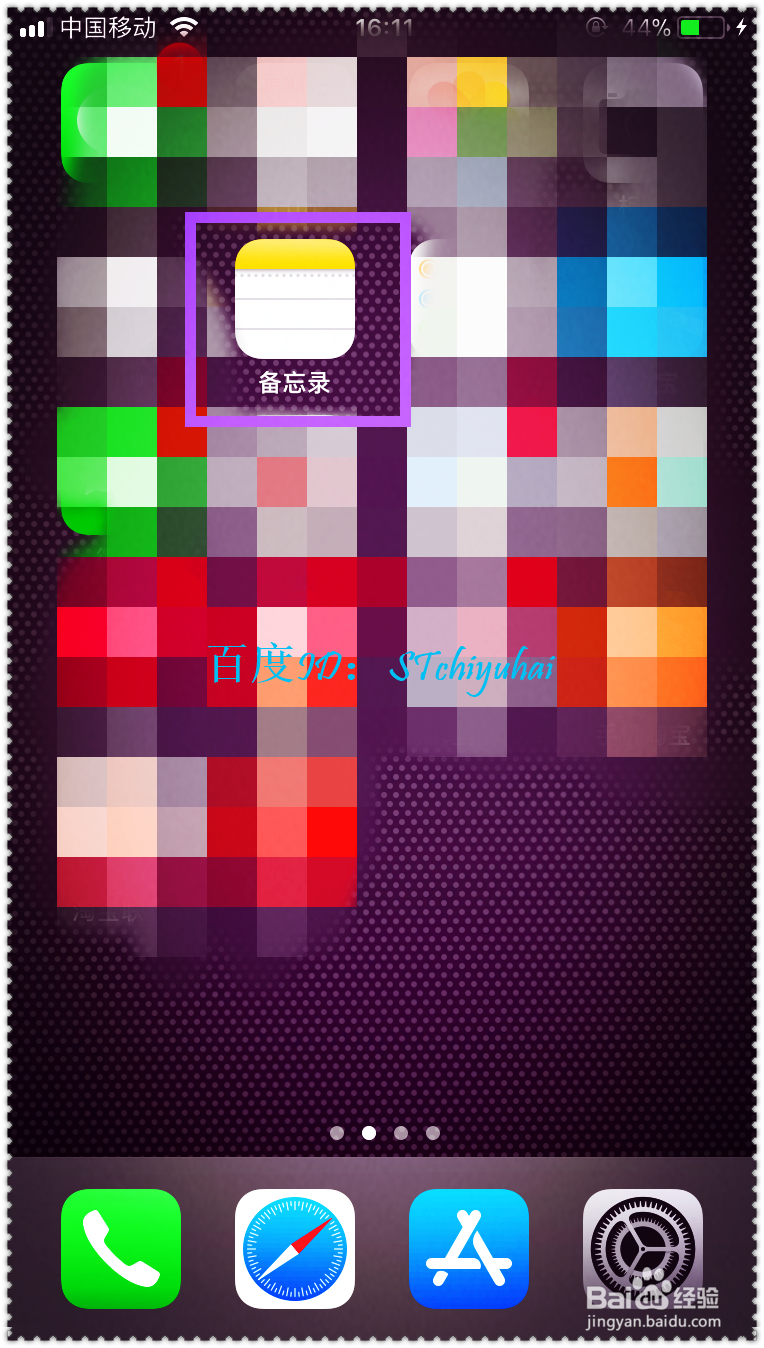
2、在备忘录界面,可以看到自己之前建立的一些备忘文件,可以在原来的基础上修改,也可以重新建立,找到自己要调整的文件。
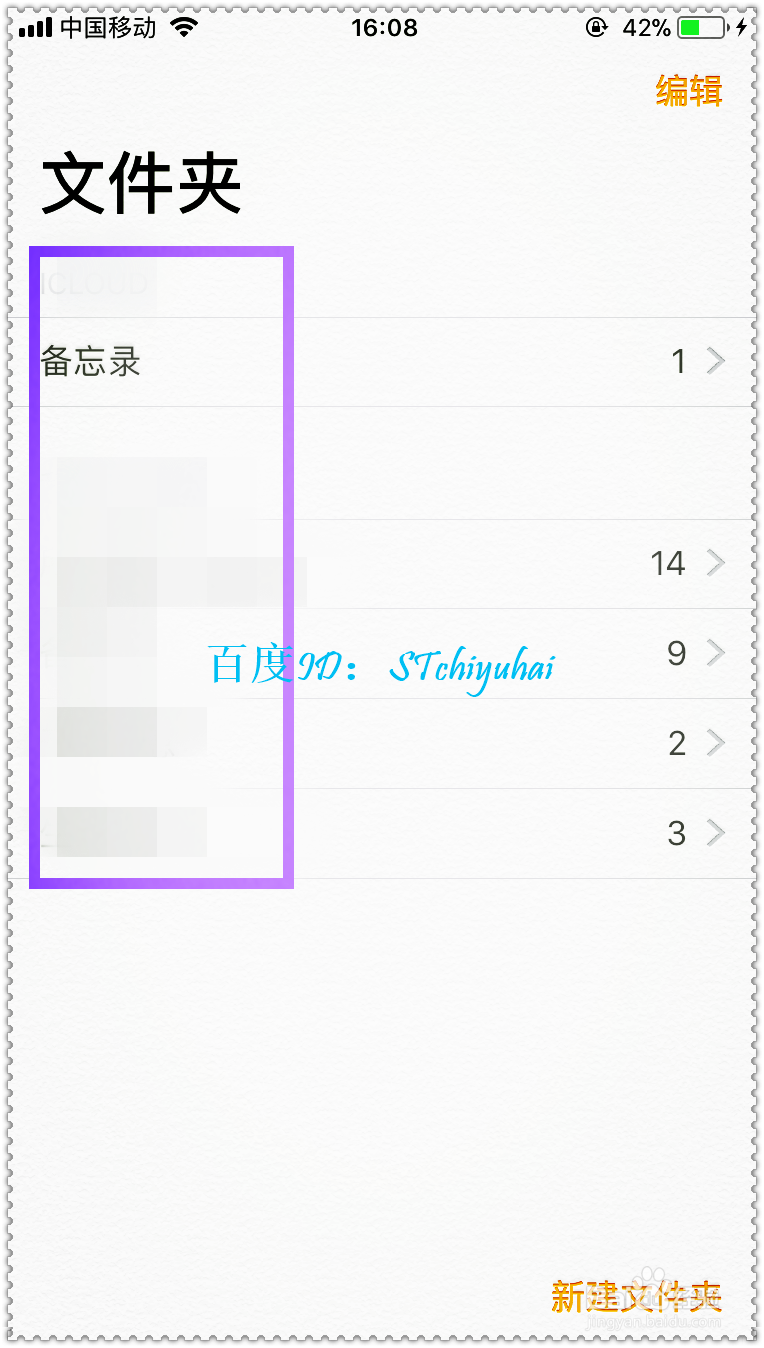

3、打开文件,可以看到下端弹出一些输入界面,点击+号,在弹出的操作界面,选择照片图库。
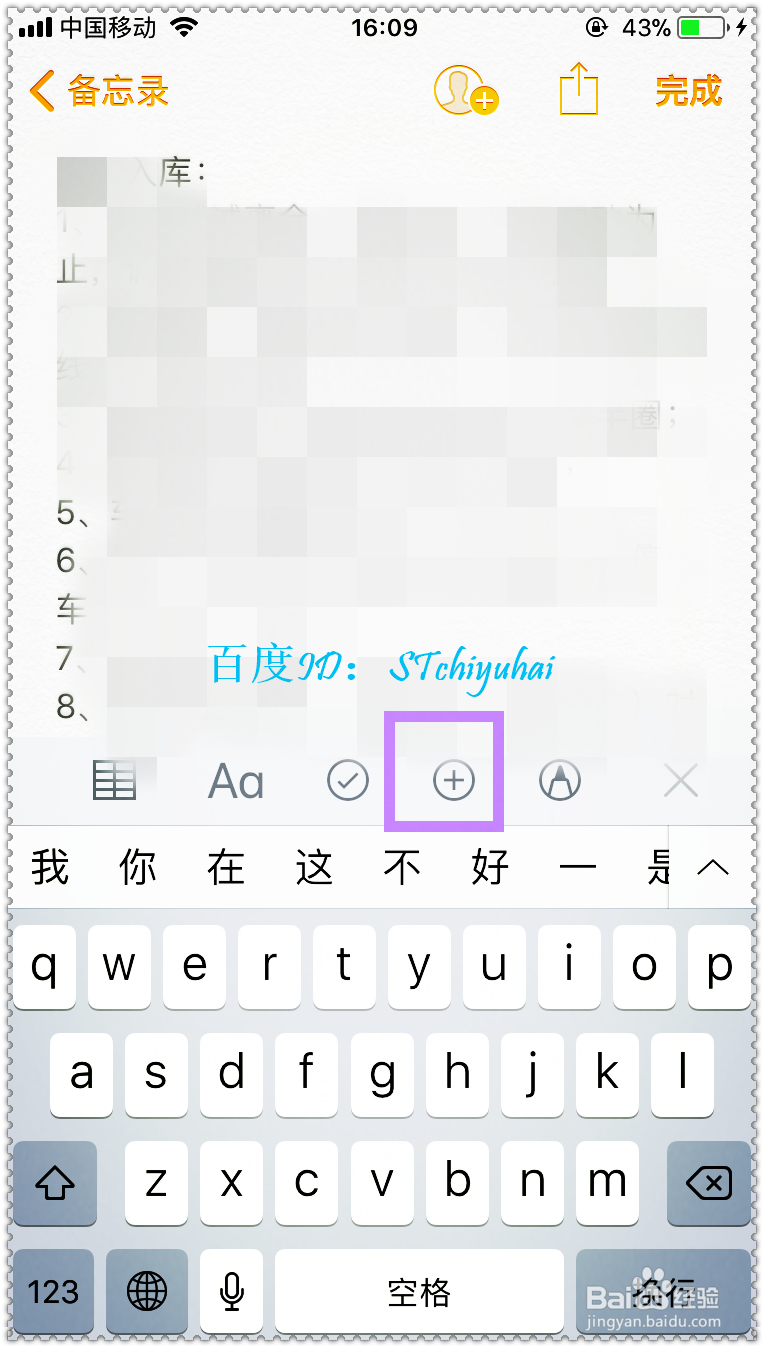

4、系统会跳转到自己手机的照片库,点击自己要插入图片所在的位置,选择自己要的图片。
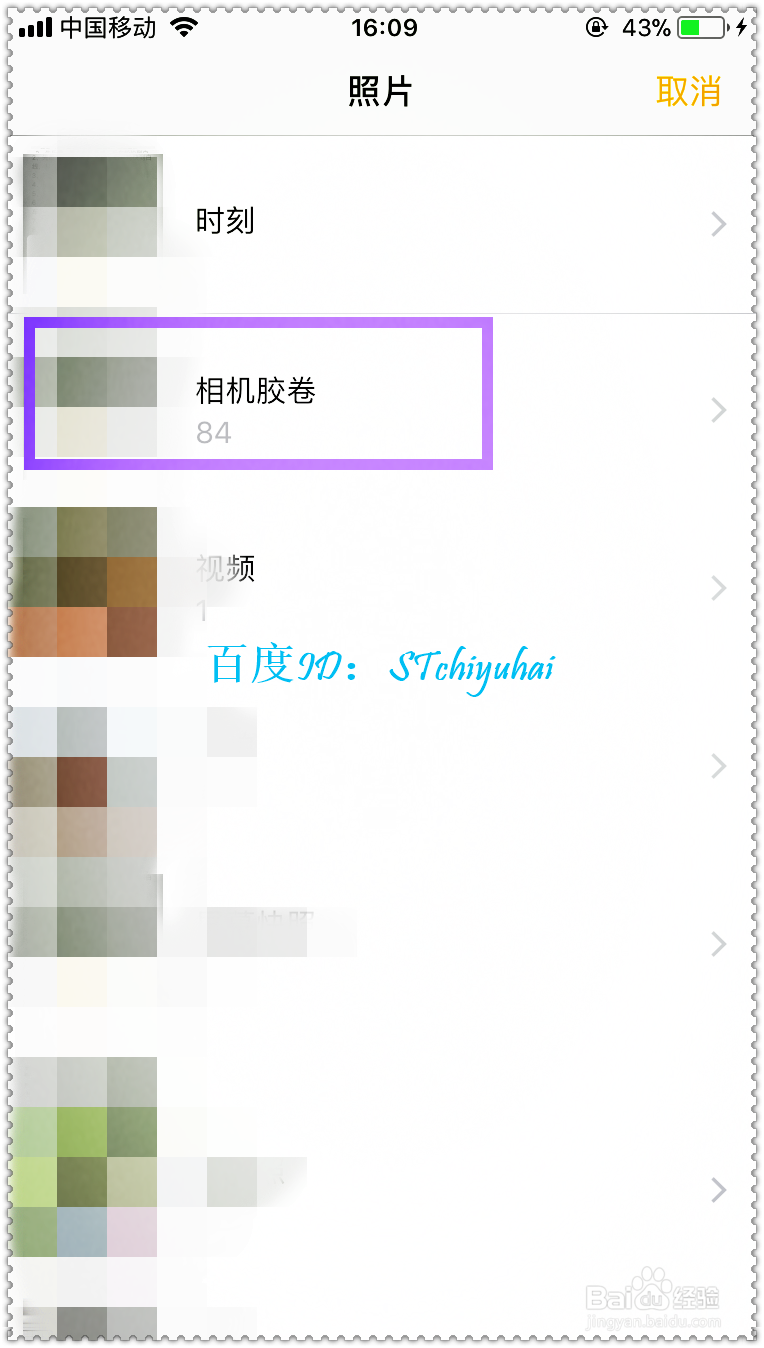

5、选择添加后,可以看到备忘录里插入图片了,点击笔尖,选择自己要的画笔。
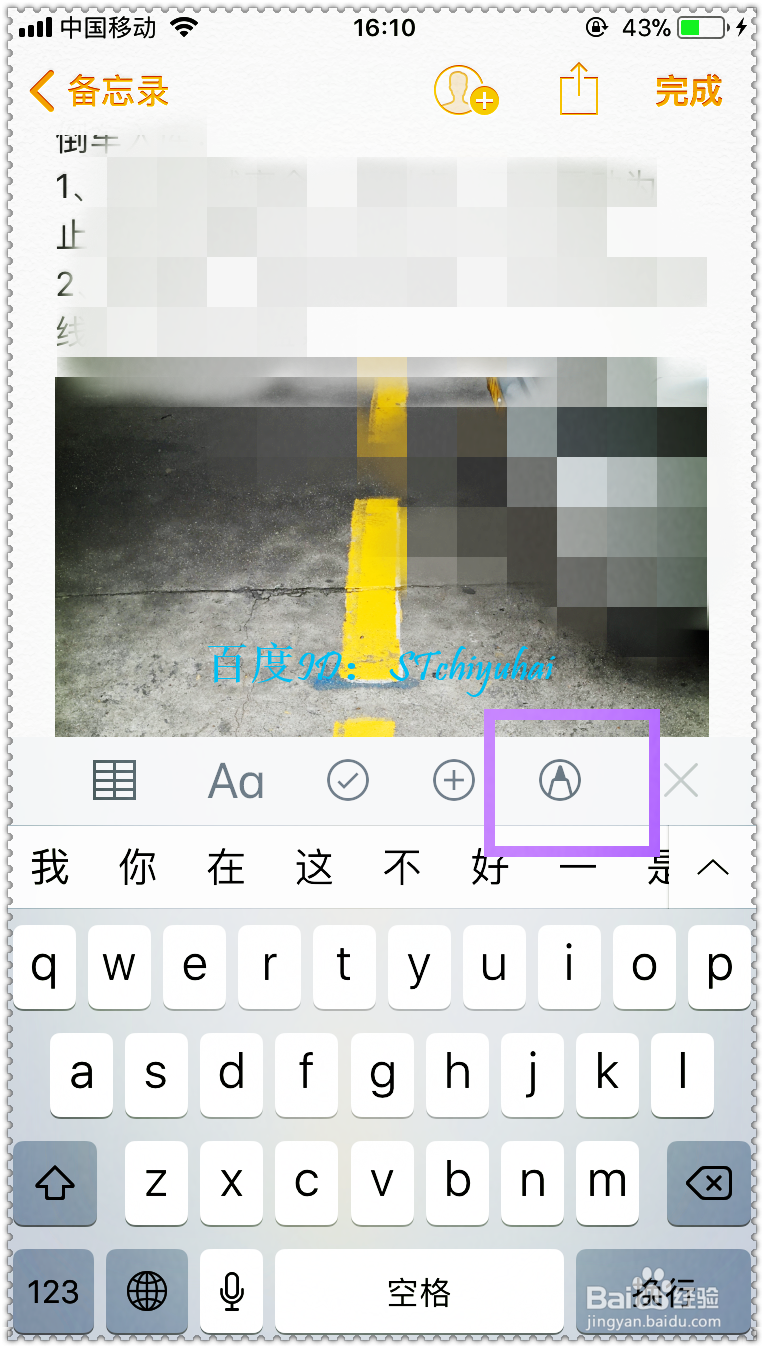

6、在自己插入的图片中做自己要的标记,标记完成后点击右上角完成,这样就完成备忘录插入图片并做标记。


